方法如下:
1、新建一个文本文档,输入内容,我这边输入的是咱们360问答管理员申请需要的资料
2、之后新建一个Excel表格文件,点击【数据】→【导入外部数据】→【导入数据】
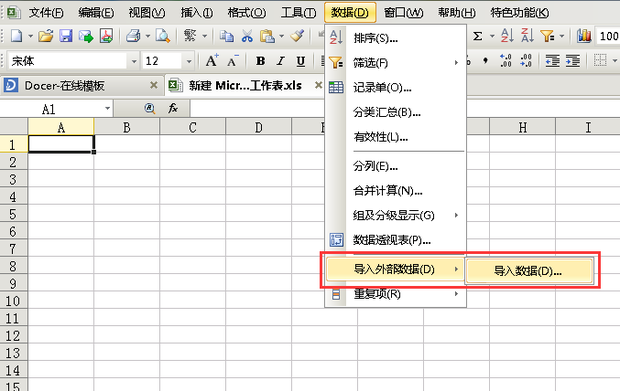
3、我们选择数据源,更改文件类型为所有文件,选择我们的文本文档打开



4、选择编码格式,当然是简体中文了,之后下一步

5、选择最合适的文件类型,我们选择分隔符,下一步
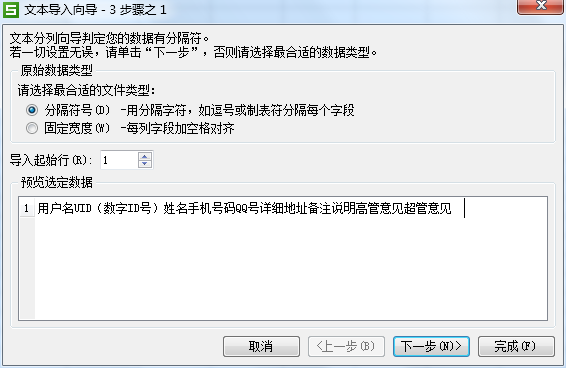
6、分隔符号我们选择Tab和空格,下方可以预览数据,之后下一步

7、这一步我们默认常规方式即可,点击完成
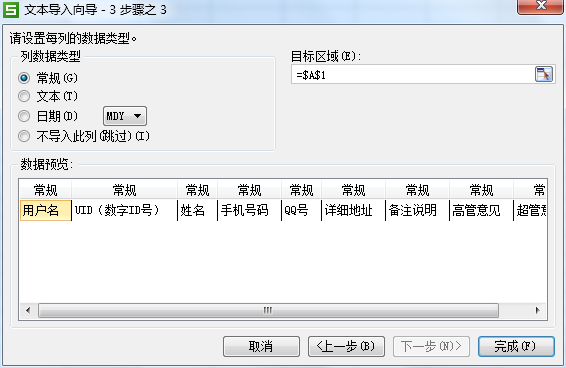
8、数据导入完成了,和我们文本内容是一样的


方法如下:
1、新建一个文本文档,输入内容,我这边输入的是咱们360问答管理员申请需要的资料
2、之后新建一个Excel表格文件,点击【数据】→【导入外部数据】→【导入数据】
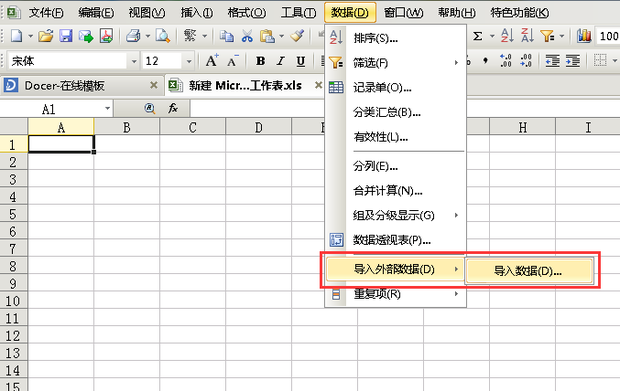
3、我们选择数据源,更改文件类型为所有文件,选择我们的文本文档打开



4、选择编码格式,当然是简体中文了,之后下一步

5、选择最合适的文件类型,我们选择分隔符,下一步
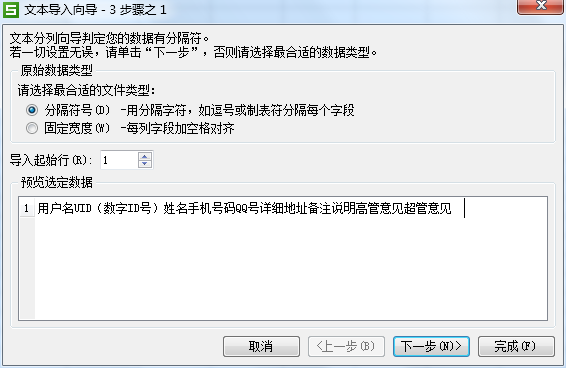
6、分隔符号我们选择Tab和空格,下方可以预览数据,之后下一步

7、这一步我们默认常规方式即可,点击完成
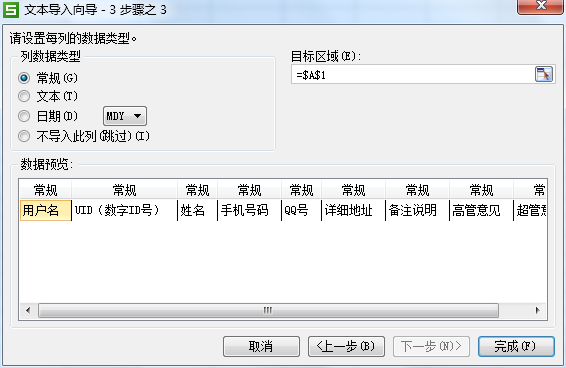
8、数据导入完成了,和我们文本内容是一样的

